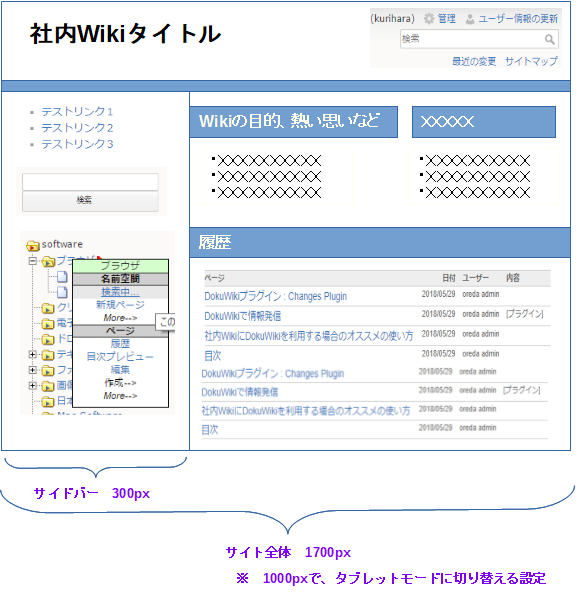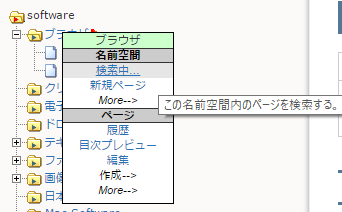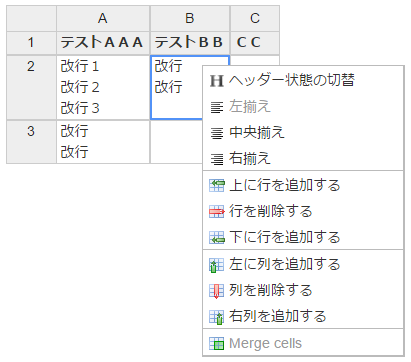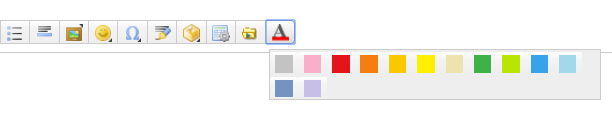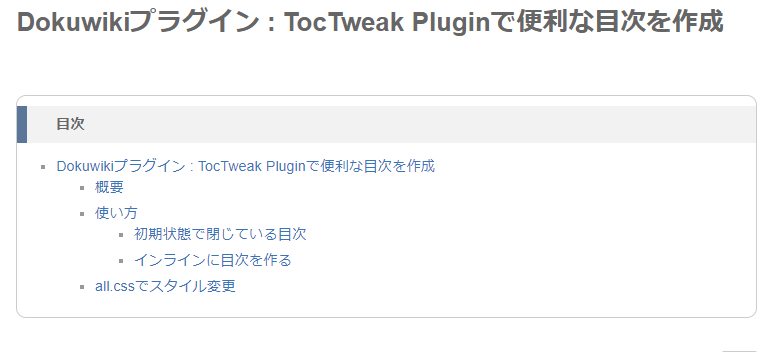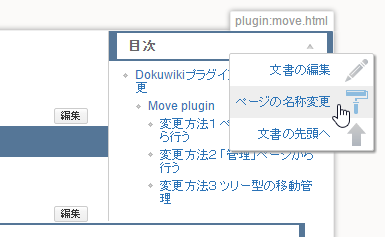企業にとって、情報共有は重要です。
情報共有としてWikiを書くことで、説明時間が短くなります。
誰でもが同じ作業ができるようになります。
ストック情報はWikiにまとめるのです。
みなさんは情報共有のための社内Wikiに何をお使いでしょうか。
僕たちは、DokuWikiを使っています。
このページでは、僕たちが普段使っているDokuWikiの使い方を説明したいと思います。
DokuWikiを使う理由
DokuWikiを使う理由を簡単に整理しておきます
- 無料
- チームごと、用途ごとにWikiを何個でも作れます。
- 一般的な技術で簡単に、すぐにWikiを作れる
- Linux, PHP, ApacheかNginx
- データベース不要
- バックアップ、リカバリーが簡単。rsyncで同期するだけ。
- SaaSではなく、サーバにインストールして利用することができます。
- 別のWikiを使いたくなっても、DokuWikiからの移行はしないで、今の状態のままずっと残しておくことができます。
- 動作が軽い
- Wiki記法をあまり覚えないでも大丈夫なメニュー表示がある
- AD認証ができ、誰が、いつ、何を編集したかが分かります。
- 差分表示ができます。
- Markdownではできない文字に色を付けたり、ラインを引いたりなど色々な表現ができます。(要プラグイン)
- プラグインが豊富です。
- 開発が活発です
- 全文検索可能
詳細は、DokuWikiをおすすめする理由 - DokuWikiで情報発信 を参照してください。
# 社内Wikiのおすすめの使い方 社内Wikiの使い方を説明したいと思います。
社内Wikiイメージ
まずは、社内Wikiのイメージ図です。
次からは、このイメージを実現するための方法を説明もしたいと思います。
サイドバーをツリービュー風にし、右クリックでページ追加
Indexmenuプラグインを利用して、ページの追加は、ツリービューを右クリックして、「ページの追加」で作ることを基本としています。
サイドバーに以下を書いてください。
{{indexmenu>..#1|js navbar noscroll notoc tsort nsort }}
テンプレートを使う
誰が書いても同じようになるように、新規ページを作成した際に、テンプレートが適用されるようにしています。
テンプレートの例
===== タイトル =====
\\
{{INLINETOC}}
\\
==== H2タイトル ====
^テーブル^ テーブル ^
|1 | 2 | 3 |
|あ |い |う |
*箇条書き1
*箇条書き2
==== H2タイトル ====
<code>
aaa
</code>
参考:Dokuwiki標準機能のページテンプレートを使う - DokuWikiで情報発信
トップページには編集履歴を大きく配置
Changes Plugin + Pagelist Pluginをインストールして、トップページに編集履歴を作りましょう。
編集履歴の数も10個とかではなく、100個とか多くしましょう。
いつ誰がWikiを更新したのかがわかります。
参考:DokuWikiプラグイン : Changes Pluginで編集履歴を表示 - DokuWikiで情報発信
シンプルに使う
社内Wikiでは、プラグインを増やしすぎない方がよいです。
プラグインがあり、工夫しすぎると、編集のテキストやWiki記法が、複雑になり敷居が高くなってしまいます。
できるだけ、シンプルにして、多くの人が使いやすくしましょう。
僕も、一番最初はプラグインでカスタマイズしすぎて、メンバーが追い付けないようになってしまった経験があります。
ログインはActive Directory認証
Active Directoryを使っている場合は、Active Directory認証にしユーザ・パスワードを連携しましょう。
DokuWiki用に個別にアカウントを作る必要がなくなります。
参考:DokuWikiでActive Directory 認証(AD認証) - DokuWikiで情報発信
1つのWikiを編集できる人数は、多めにしない方がいい気がする
Wikiを整理するためには、Wikiの利用者は多すぎない方がいいかと思います。
私たちは、チーム10名~20名くらいで利用しています。
また、1つのWikiにページを増やすのではなく、手順書に特化したWikiを作るのもいいかと思います。
例えば、目的に応じてサイドバーがないWikiにしたりができます。
その他社内Wikiでおすすめのプラグイン
EditTable Plugin
参考:DokuWikiプラグイン : EditTable Pluginで表をエクセルのように編集 - DokuWikiで情報発信
Color plugin
参考:Dokuwikiプラグイン : color pluginで、文字に色を付ける - DokuWikiで情報発信
WRAP
編集画面のツールバーから、ラインを引いたり、文字を赤文字にしたりできます。
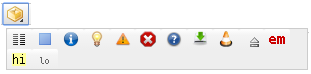
参考:Dokuwikiプラグイン : WRAPで文字を装飾する - DokuWikiで情報発信
TocTweak Plugin
標準機能でも目次はでますが、TocTweak Pluginで、目次をわかりやすくしましょう。
参考:Dokuwikiプラグイン : TocTweak Pluginで便利な目次を作成 - DokuWikiで情報発信
ImgPaste Plugin
クリップボードにある画像をCtrl + Vで張り付けられます。
ファイル名を決めたり、変更したりしないので、ページ作成スピードがあがります。
参考:DokuWikiプラグイン : ImgPaste Pluginで、画像をクリップボードから貼り付け - DokuWikiで情報発信
xbr plugin
xbr pluginで、編集エリアで改行したら、サイト表示した場合も改行になるようにしましょう。
参考:Dokuwikiプラグイン : xbrで編集中の改行を表示でも改行とする - DokuWikiで情報発信
markdowku Plugin
DokuWikiをmarkdown形式で書くことができるようになります。
基本的な書き方はできますが、一部うまくいかないのもあります。
参考:Dokuwikiプラグイン : markdowku Pluginで、markdownで書く - DokuWikiで情報発信
Move plugin
ページ名変更やページの移動を簡単に行うことができるプラグインです。
参考:DokuWikiプラグイン : Move pluginでページ移動・ページ名変更・名前空間変更 - DokuWikiで情報発信
もっと細かい設定等を知りたい人は、 [社内WikiにDokuWikiを利用する場合のおすすめの使い方 - DokuWikiで情報発信](https://dokuwiki.oreda.net/company.html) を確認してください。